Стицкиес: Дигиталне лепљиве белешке за ваш Виндовс 10 рачунар
Доста(Fed) вам је свих тих жутих подсетника које стално лепите на екран монитора вашег рачунара. Сада је време да се надогради на њихову компјутеризовану верзију. Постоји много тога што можете да урадите са уграђеним лепљивим белешкама у Виндовс(Sticky Notes in Windows) -у . Али ипак – људи желе више! Стицкиес(Stickies) је бесплатан услужни програм треће стране који вам омогућава да креирате моћне жуте правоугаоне лепљиве подсетнике који остају на екрану осим ако не желите да их уклоните. Стицкиес су исти као и папирне белешке које смо сви раније залепили на екран монитора.
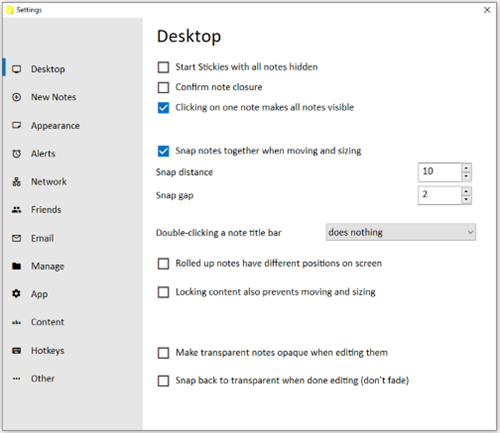
Стицкиес – Дигиталне лепљиве белешке
Ове белешке су заиста веома продуктивне и корисне. Можете креирати онолико белешки колико желите. Стицкиес које креирате увек остају на врху свих прозора, али можете и да их пошаљете назад како вам не би били сметња.
Можете да причврстите лепак на одређени отворени прозор или апликацију тако да су Стицкиес видљиви само када радите на жељеној апликацији. Такође можете додати аларм уз напомену тако да се може појавити у жељено време и тако можете направити добар подсетник.
Такође можете да направите лепљиви сан(sleep) неко време тако да се не види за изабрано време. Након истека времена, стицки би се аутоматски пробудио.
Сви лепкови које креирате су веома прилагодљиви јер можете променити њихову боју позадине, боју фонта, тип фонта и тако даље. Можете чак и да преузмете лако направљене теме са веб локације Стицкиес(Stickies) . Сам софтвер је веома прилагодљив; можете једноставно прилагодити сваки инч софтвера. Стицкиес(Stickies) се могу управљати само преко системске палете. Све опције се налазе у траци менија у системској палети.
Да бисте проверили статус свих лепљивих трака које сте креирали, можете једноставно да кликнете на опцију „ Управљај (Manage) лепљивицама(Stickies) “ на системској палети или притиснете CTRL + M и могли бисте да видите прозор одакле можете да видите све лепљиве које сте поставили креирајте, груписане су у 6 категорија које су: радна површина(Desktop) , приложене(Attached) , спавајуће(Sleeping) , понављајуће(Recurring) , затворене и сачуване(Stored) .
Ово је савршен услужни програм за оне који обично заборављају важне ствари и желе добро решење за овај проблем.
Кликните овде(here)(here) да преузмете Стицкиес.
Такође , погледајте овај бесплатни софтвер за лепљиве белешке(free Sticky Notes software) .(, take a look at these free Sticky Notes software.)
Related posts
Најбоље бесплатне лепљиве белешке за Виндовс рачунар
Лепљиве белешке у оперативном систему Виндовс 10: Користите, сачувајте, форматирајте, направите резервну копију, вратите
Како да креирате, уредите, избришете и форматирате лепљиве белешке у Оутлоок.цом
Лепљиве белешке заглављене на Учитавање лепљивих белешки
Како опоравити случајно избрисане лепљиве белешке у оперативном систему Виндовс 10
Претворите ЕПУБ у МОБИ - Бесплатни алати за претварање за Виндовс 10
Гледајте дигиталну ТВ и слушајте радио на Виндовс 10 уз ПрогДВБ
Најбољи бесплатни софтвер за дигитални дневник за Виндовс 11/10
Алт-Таб Терминатор побољшава подразумевану Виндовс АЛТ-Таб функционалност
Цомет (управљано чишћење диска): Алтернатива Виндовс алату за чишћење диска
МаницТиме је софтвер за праћење и управљање слободним временом
Како да синхронизујете лепљиве белешке између корисника и рачунара, у 7 корака
Најбољи бесплатни софтвер за скенирање бар кодова за Виндовс 10
Аудацити: Бесплатни дигитални аудио уређивач и снимач за Виндовс 11/10
10 начина да покренете Стицки Нотес у Виндовс-у (све верзије)
ОпенЦПН има за циљ да пружи квалитетну навигацију на отвореном мору
Како заменити хард дискове у оперативном систему Виндовс 11/10 помоћу Хот Свап-а
Бесплатан софтвер за брисање празних фасцикли у оперативном систему Виндовс 11/10
Промените временску ознаку датума креирања на датотеци користећи НевФилеТиме
Креирајте једноставне белешке помоћу ПеперНоте-а за Виндовс 10
